Пошкоджений диск — в більшості випадків це практично вердикт для зберігаються на ньому даних. Це можуть бути фотографії, відео або документи. Зазвичай відновлення навіть деяких втрачених файлів на вагу золота. Ми протестували кілька найпопулярніших і корисних програм для відновлення жорсткого диска. Ми включили як ті, які відновлюють випадково видалені файли, так і ті, які зчитують дані з фізично пошкоджених носіїв. Однак ми опустили спеціалізовані інструменти, наприклад, для відновлення тільки графічних файлів.

Вибір програми для відновлення жорсткого диска.
Як проводилося тестування софта
Програми були встановлені на комп’ютері з процесором Intel Core 2 Duo E8200 2,66 ГГц, оснащеному 2 ГБ оперативної пам’яті, Microsoft Windows XP SP3 і диском 320 ГБ Western Digital Caviar.
Щоб визначити, якою програмою відновити жорсткий диск, був підготовлений пакет з приблизно тисячі файлів. Половина з них були видалені незадовго до випробування, інші були видалені раніше, що дозволило заповнити простір, яке вони займали. Набір складався з файлів, збережених в різних форматах (графічних, текстових та електронних таблицях, музиці, відео) і мають розмір менше 3 МБ. Для перевірки швидкості відновлення великих файлів використовувався додатковий набір з 100 MP3-файлів і фільмів розміром від 5 до 750 МБ.
Особливе значення в тесті було приділено ефективності відновлення даних. Ми перевірили, чи правильно відкриваються відновлені файли і чи підходять вони для використання. Ефективність була визначена при вимірюванні часу сканування обох наборів. Оцінюючи функції, ми зосередилися на тих, які необхідні для роботи. В першу чергу нас цікавило, відновлюють чи програми окремі файли і чи можуть вони відновлювати пошкоджені носії.
R-Studio
Програма для відновлення файлів підходить як для відновлення випадково видалених документів і фотографій, так і для збереження пошкоджених носіїв. Крім стандартних носіїв, вона відмінно працює з CD і DVD-дисками. Конфігурація програми R-Studio складна і може зайняти деякий час. Наприклад, новачок не знає, що означає «заповнення поганих секторів». R-Studio оснащена додатковими функціями для прискорення роботи і захисту даних. Корисно знати, як їх використовувати.
Щоб швидше відновити файли, можна визначити віртуальну область, в якій програма і буде працювати. Ця область — кордони, за межами яких пошук не виконується. Технологія спрацює тільки в тому випадку, якщо ви знаєте, де знаходилися дані. Якщо ви хочете визначити межі пошуку, виберіть розділ або диск і натисніть кнопку «Створити область» на панелі. У відповідних списках вкажіть початок і кінець діапазону даних. Ви можете використовувати одиниці об’єму або вибрати биті сектора жорсткого диска.
У деяких випадках необхідно швидко захистити видалені дані до їх повної втрати. Так стан справ, наприклад, коли на носії з’являються пошкоджені сектора. Спочатку ви повинні зберегти образ носія, а потім запустити в ньому відновлення даних. Для цього виберіть розділ або диск і натисніть «Створити образ». У вікні налаштувань за замовчуванням вибрано «Стиснути образ». Це дозволяє зменшити розмір записаних даних, розділити на фрагменти або захистити їх паролем.
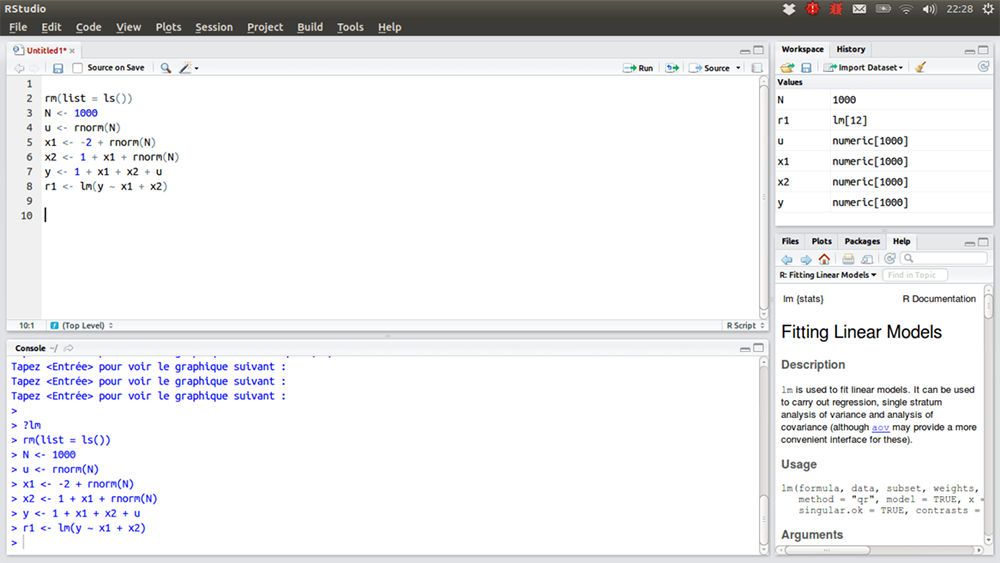
Якщо ви використовуєте тільки останні версії програми, виберіть цю функцію. В іншому випадку використовуйте параметр Byte to Byte Image. Вкажіть, де зберегти файли і натисніть «ОК». Для того, щоб завантажити образу використовуйте кнопку «Відкрити образ» на панелі інструментів. З ним можна працювати як з фізичним диском або окремим розділом. Продуктивність R-Studio середня. Програма працює швидко тільки з великими файлами — образами, ZIP-архівами або фільмами. Важливо відзначити, що музика і відеоролики, відновлені в тесті, відтворюються без будь-яких проблем.
Unstoppable Copier
Одна з кращих програм для відновлення жорсткого диска. Інтерфейс злегка застарілий, а відсутність помічників в деяких ситуаціях ускладнює використання софта. Працює на середній швидкості. Втрати може бути як фізичним, так і програмним. Цікаво, що мова йде не тільки про жорстких дисках, а й про носіях у вигляді компакт-дисків, DVD-дисків або дисків Blu-ray. Якщо на вінчестері є погані сектора і старі численні подряпини, Unstoppable Copier спробує відновити збережені на такому носії файли. При цьому відбувається не просто копіювання даних на диск — програма намагається відновити кожен шматок файлу, а потім поєднати його по частинах, щоб завершити читання.
Використовуючи метод, пропонований програмою Unstoppable Copier, з HDD можна відновити безліч типів файлів, таких як музика, фільми, документи або фотографії. Цікаво, що навіть якщо деякі елементи даного файлу були пошкоджені, після того, як програма закінчить виправлення, його все одно можна буде використовувати.
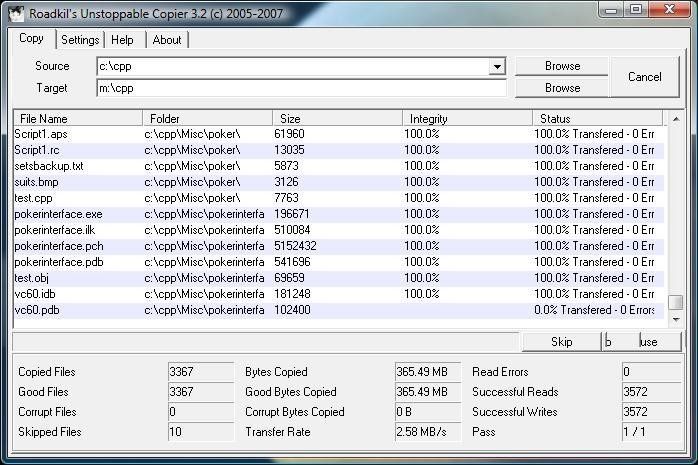
На зображенні може бути відсутнім фрагмент, пісня може бути неповною, а фільм може бути обрізаний в будь-якому місці — але це краще, ніж повна втрата всіх даних. Процес копіювання системного файлу зазвичай скасовується, коли виявляється якась помилка. Програма Unstoppable Copier замість скасування процесу обходить пошкоджений фрагмент і копіює дані далі. Незважаючи на безсумнівні недоліки, Unstopable Copier пропонує хороші функціональні можливості і дуже ефективний. Він підтримує оптичні диски, і більшість файлів відновлюються правильно.
Recuva
Розширений режим Recuva відображає додаткову інформацію про файлах. Програма для відновлення інформації дуже проста у використанні, але має обмежену кількість функцій. Використовуючи вбудований майстер, ви вирішуєте, які файли потрібно відновити — зображення, музику, документи або відео. Залежно від вибору, Recuva відповідним чином оптимізує свою діяльність.
Додаток для відновлення видалених файлів автоматично буде шукати і відображати їх у вигляді зручного списку. Коли справа доходить до типів файлів, які можна відновити, Recuva пропонує дуже широкі можливості. Якщо ви випадково видаліть файл з вашого комп’ютера або зовнішнього пристрою, наприклад, USB-накопичувача, MP3-плеєра або цифрової камери, програма дозволить вам його відновити. Більш того, Recuva також дозволяє відновлювати файли з форматированного диска або зовнішньої пам’яті. Програма пропонує повну підтримку iPod. Часто буває, що ми хочемо знайти старе електронного листа, але корзина повідомлень вже давно очищена. Recuva працює з популярними поштовими клієнтами, такими як Microsoft Outlook Express, Mozilla Thunderbird або Windows Live Mail, і дозволяє відновлювати видалені повідомлення.
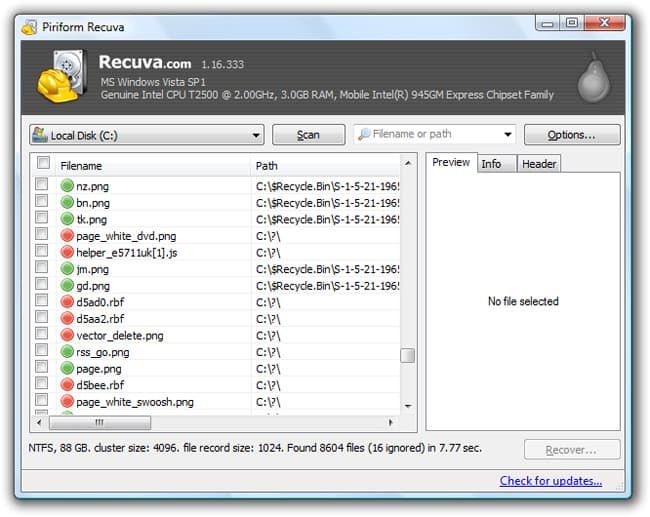
Безкоштовна програма Recuva може виявитися незамінною і при роботі з документами Microsoft Word, коли ми забуваємо зберегти результат роботи або ж програма несподівано закривається. У використанні додаток інтуїтивно зрозуміло. Більшість завдань виконується автоматично — досить дотримуватися порад майстрів. Параметри сканування за замовчуванням зазвичай дозволяють знаходити практично всі потрібні файли. Софт також дозволяє видаляти файли безповоротно.
ВАЖЛИВО. Відновити віддалений файл можна тільки в тому випадку, якщо на його місці не було збережено жодних інших даних.
Програма виграла в нашому тесті швидкості. Щоб переглянути вміст розділів, потрібно менше двох хвилин. На жаль, вона не змогла відновити файли, особливо мультимедійні. Періодично читає кожну другу фотографію.
TestDisk / PhotoRec
PhotoRec має інтерфейс DOS. Цей інструмент корисний для відновлення пошкоджених дисків або розділів (TestDisk), а також для відновлення файлів після форматування (PhotoRec). Другий інструмент, незважаючи на назву, підтримує не тільки графічні формати, але і більшість з найпопулярніших (320 видів файлів). Обидві програми мають архаїчний, примітивний інтерфейс DOS. Хоча вони і пропонують майстер настройки, його робота і функції описані незрозуміло. Перевага цих інструментів полягає в тому, що вони не вимагають установки, тому їх можна легко запускати за допомогою pendrive, наприклад, якщо системний жорсткий диск був пошкоджений.
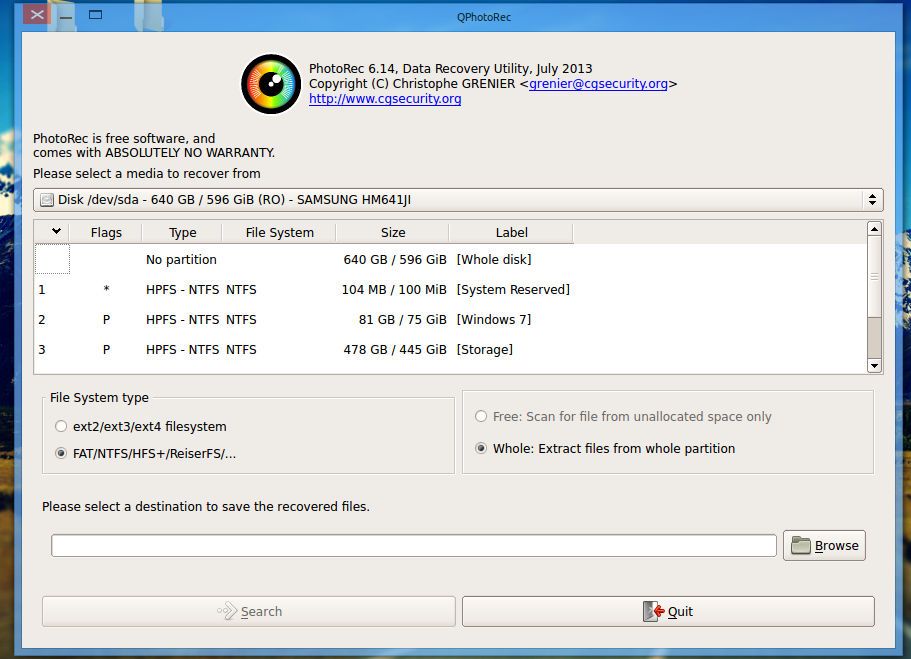
Recover My Files
Програма відрізняється дуже простим у використанні майстром (активується відразу після запуску), який поетапно виконує весь процес відновлення файлів і папок або цілих розділів / дисків. Recover My Files дуже ефективний для відновлення жорстких дисків. Відображає ресурси, які були вилучені навіть кількома місяцями раніше. Ефективність процесу відновлення гідна всяких похвал, але багато відновлені фільми та інші мультимедійні файли не відкриваються.
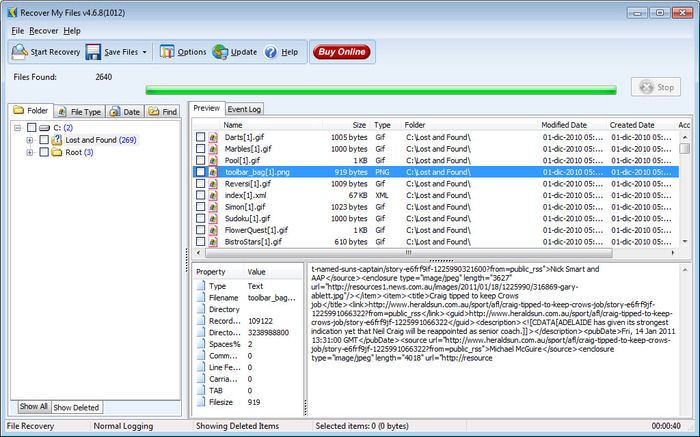
BadCopy Pro
Одна з найстаріших утиліт відновлення даних з пошкодженого жорсткого диска, запущена ще за часів Windows 95. Вона характеризується дуже простим, навіть примітивним інтерфейсом. Славиться своїм економічним використанням системних ресурсів. Її інсталяційний файл важить всього 870 кілобайт. BadCopy Pro позбавлений єдиної панелі з настройками. Параметри розташовані в різних майстрів, що призводить до плутанини і робить процес налаштування більш тривалим. Обрані папки не можуть бути відскановані. Ви можете визначити тільки початкові і кінцеві дискові сектора для сканування. Продуктивність залишає бажати кращого. Існує швидкий режим сканування, а повний займає кілька годин. Однак саме цей режим доводиться вибирати, тому що зазвичай ви не знаєте, в яких секторах є конкретні дані.
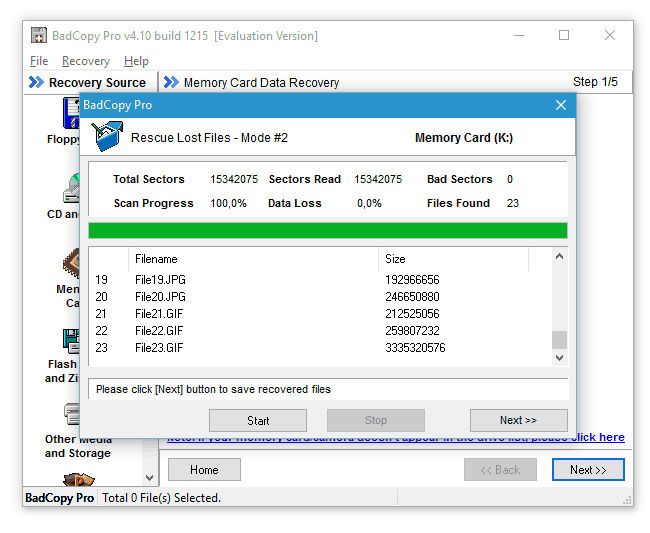
Easy Recovery
Easy Recovery є продуктом знаменитої компанії Kroll Ontrack, що спеціалізується на програмах для відновлення даних з жорсткого диска. Він призначений головним чином для комерційного використання. У найдешевшому варіанті пропонується 20 ліцензій. Програма підходить як для відновлення видалених файлів, так і для відновлення пошкоджених дисків. При відновленні даних ви можете використовувати зручні майстри. Завдання користувача полягає тільки в тому, щоб вказати розділ з початковим розташуванням даних. Easy Recovery добре справляється з відновленням документів з пакету Office, але має проблеми з відтворенням відеокліпів і файлів MP3.
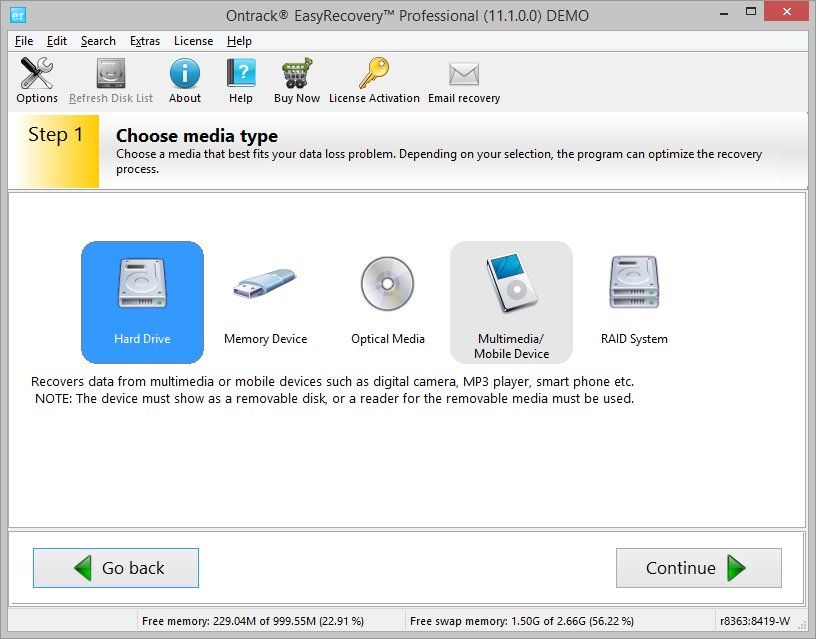
Undelete Plus
Програма призначена для відновлення випадково видалених з жорстких дисків, дискет, карт пам’яті і pendrives файлів. Немає функції для відновлення даних з пошкоджених носіїв. Відповідні фільтри дозволяють звузити критерії пошуку для віддалених елементів. Ви можете встановити ім’я, дату зміни або розміри. Завдяки цьому для перевірки відновлення не потрібно переглядати сотні об’єктів самостійно. Але окремі папки відскановані бути не можуть. Робота програми досить тривала. Кожен виявлений файл повинен бути клацнути і доданий в список відновлених ресурсів. Якщо користувач хоче відновити кілька тисяч файлів, доведеться працювати протягом декількох годин.
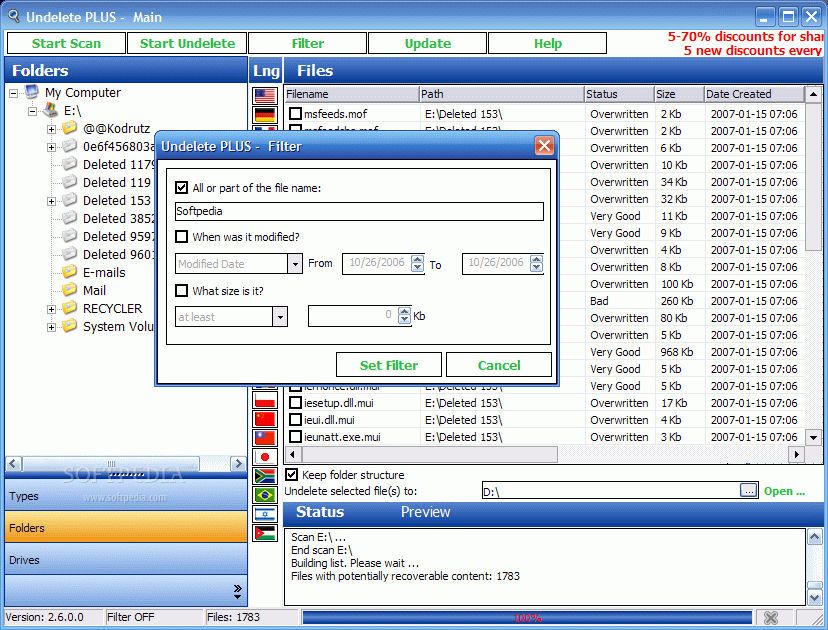
Який програмою відновити жорсткий диск
Кращих результатів у відновленні жорсткого диска за допомогою програми вдалося досягти з комерційної R-Studio, яка пропонує найбільшу функціональність і є найбільш ефективним засобом відновлення. Це єдина програма, яка знайшла і повністю відновила всі вилучені дані. Також заслуговує на увагу володар другого місця — безкоштовна Unstoppable Copier. Для першого місця у неї виявилося не так багато можливостей і ефективності. R-Studio трохи швидше, але якщо вам не потрібна 100% -ва ефективність, то не варто переплачувати.





